Linux资源监控工具 glances
使用资源监控工具 glances
前言
glances 可以为 Unix 和 Linux 性能专家提供监视和分析性能数据的功能,其中包括:
- CPU 使用率
- 内存使用情况
- 内核统计信息和运行队列信息
- 磁盘 I/O 速度、传输和读/写比率
- 文件系统中的可用空间
- 磁盘适配器
- 网络 I/O 速度、传输和读/写比率
- 页面空间和页面速度
- 消耗资源最多的进程
- 计算机信息和系统资源
glances 工具可以在用户的终端上实时显示重要的系统信息,并动态地对其进行更新。这个高效的工具可以工作于任何终端屏幕。另外它并不会消耗大量的 CPU 资源,通常低于百分之二。glances 在屏幕上对数据进行显示,并且每隔两秒钟对其进行更新。您也可以自己将这个时间间隔更改为更长或更短的数值。glances 工具还可以将相同的数据捕获到一个文件,便于以后对报告进行分析和绘制图形。输出文件可以是电子表格的格式 (.csv) 或者 html 格式。
两种方法安装 glances
通常可以有两种方法安装 glances。第一种是通过编译源代码的方式,这种方法比较复杂另外可能会遇到软件包依赖性问题。还有一种是使用特定的软件包管理工具来安装 glances,这种方法比较简单。本文使用后者,需要说明的是在 CentOS 特定的软件包管理工具来安装。glances 要首先配置 EPEL repo,然后使用 pip 工具安装 glances。
pip 软件包简介
通常 Linux 系统管理员有两种方式来安装一个 Python 的软件包:一种是通过系统的包管理工具(如 apt-get)从系统的软件仓库里安装,一种是通过 Python 自己的包管理工具(如 easy_install 或者 pip)从 Python Cheese Shop 中下载安装。笔者推荐使用 pip。pip 是一个可以代替 easy_install 的安装和管理 Python 软件包的工具,是一个安装 Python 库很方便的工具,功能类似 YUM。注意 CentOS 和 Fedora 下安装 Python-pip 后,关键字不是 pip 而是 pip-Python。
首先配置 EPEL repo
如果既想获得 RHEL 的高质量、高性能、高可靠性,又需要方便易用(关键是免费)的软件包更新功能,那么 Fedora Project 推出的 EPEL(Extra Packages for Enterprise Linux ,http://fedoraproject.org/wiki/EPEL)正好适合你。它是由 Fedora 社区打造,为 RHEL 及衍生发行版如 CentOS、Scientific Linux 等提供高质量软件包的项目。装上了 EPEL,就像在 Fedora 上一样,可以通过 yum install package-name,随意安装软件。安装使用 EPEL 非常简单:
#wget http://ftp.riken.jp/Linux/fedora/epel/RPM-GPG-KEY-EPEL-6
#rpm --import RPM-GPG-KEY-EPEL-6
#rm -f RPM-GPG-KEY-EPEL-6
#vi /etc/yum.repos.d/epel.repo
# create new
[epel]
name=EPEL RPM Repository for Red Hat Enterprise Linux
baseurl=http://ftp.riken.jp/Linux/fedora/epel/6/$basearch/
gpgcheck=1
enabled=0
使用 pip 安装 glances
这里介绍一下安装过程:首先使用 YUM 安装 pip 工具,然后使用 pip 工具安装 glances 和用来显示系统温度的相关软件。
#yum --enablerepo=epel install Python Python-pip Python-devel gcc
# pip-Python install glances
安装 lm_sensors 软件
lm_sensors 的软件可以帮助我们来监控主板、CPU 的工作电压、风扇转速、温度等数据。这些数据我们通常在主板的 BIOS 也可以看到。当我们可以在机器运行的时候通过 lm_sensors 随时来监测着 CPU 的温度变化,可以预防呵保护因为 CPU 过热而会烧掉。lm_sensors 软件监测到的数据可以被 glances 调用并且显示 。
# yum install lm_sensors
# pip-Python install PySensors
glances 使用方法
glances 是一个命令行工具包括如下命令选项:
-b:显示网络连接速度 Byte/ 秒
-B @IP|host :绑定服务器端 IP 地址或者主机名称
-c @IP|host:连接 glances 服务器端
-C file:设置配置文件默认是 /etc/glances/glances.conf
-d:关闭磁盘 I/O 模块
-e:显示传感器温度
-f file:设置输出文件(格式是 HTML 或者 CSV)
-m:关闭挂载的磁盘模块
-n:关闭网络模块
-p PORT:设置运行端口默认是 61209
-P password:设置客户端 / 服务器密码
-s:设置 glances 运行模式为服务器
-t sec:设置屏幕刷新的时间间隔,单位为秒,默认值为 2 秒,数值许可范围:1~32767
-h : 显示帮助信息
-v : 显示版本信息
glances 工作界面如图 1
图 1.glances 工作界面
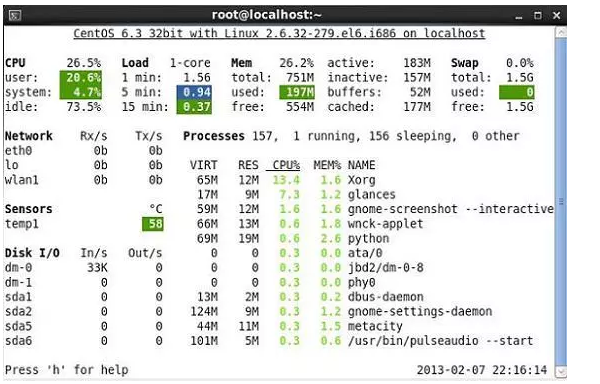
glances 工作界面的说明 :
在图 1 的上部是 CPU 、Load(负载)、Mem(内存使用)、 Swap(交换分区)的使用情况。在图 1 的中上部是网络接口、Processes(进程)的使用情况。通常包括如下字段:
VIRT: 虚拟内存大小
RES: 进程占用的物理内存值
%CPU:该进程占用的 CPU 使用率
%MEM:该进程占用的物理内存和总内存的百分比
PID: 进程 ID 号
USER: 进程所有者的用户名
TIME+: 该进程启动后占用的总的 CPU 时间
IO_R 和 IO_W: 进程的读写 I/O 速率
NAME: 进程名称
NI: 进程优先级
S: 进程状态,其中 S 表示休眠,R 表示正在运行,Z 表示僵死状态。
在图 1 的中下部是传感器检测到的 CPU 温度。 在图 1 的下部是磁盘 I/O 的使用情况。 另外 glances 可以使用交互式的方式运行该工具,用户可以使用如下快捷键:
h : 显示帮助信息
q : 离开程序退出
c :按照 CPU 实时负载对系统进程进行排序
m :按照内存使用状况对系统进程排序
i:按照 I/O 使用状况对系统进程排序
p: 按照进程名称排序
d : 显示磁盘读写状况
w : 删除日志文件
l :显示日志
s: 显示传感器信息
f : 显示系统信息
1 :轮流显示每个 CPU 内核的使用情况(次选项仅仅使用在多核 CPU 系统)
glances 的高级应用
glances 的结果输出方法
让 glances 输出 HTML 格式文件,首先安装相关软件包
# pip-Python install Jinja2
# glances -o HTML -f /var/www/html
下面可以使用 Firefox 浏览器输入网址: http://localhost/glances.html,结果如图 2。
图 2.输出 HTML 格式文件

输出 csv 格式
该文件采用逗号分隔值(CSV)的格式,并且可以将其直接导入到电子表格中。
# glances -o CSV -f /home/cjh/glances.csv
下面使用 libreoffice 的 calc 工具打开 csv 格式文件(如图 3)
#libreoffice --calc %U /tmp/glances.csv
图 3.使用 libreoffice 的 calc 工具打开 csv 格式文件
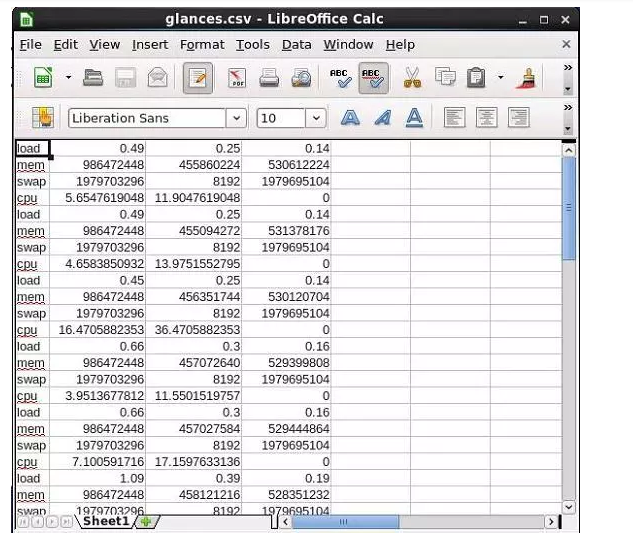
glances 服务器 / 客户端工作方式
glances 支持服务器/客户端工作方式,可以实现远程监控。首先假设
服务器 IP 地址:10.0.2.14
客户端 IP 地址:10.0.2.15
确保二者都已经安装好 glances 软件包。
首先在服务器端启动;
# glances -s -B 10.0.2.15
glances server is running on 10.0.2.15:61209
可以看到 glances 使用的端口号是 61209,所以用户需要确保防火墙打开这个端口。
下面在客户端使用如下命令连接服务器如图 4:
# glances – c 10.0.2.15
图 4.客户端连接服务器
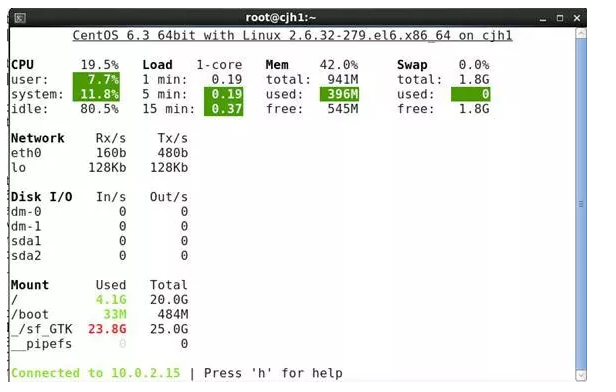
通过 glances 输出颜色了解系统性能
图 5.是 glances 的一个输出界面
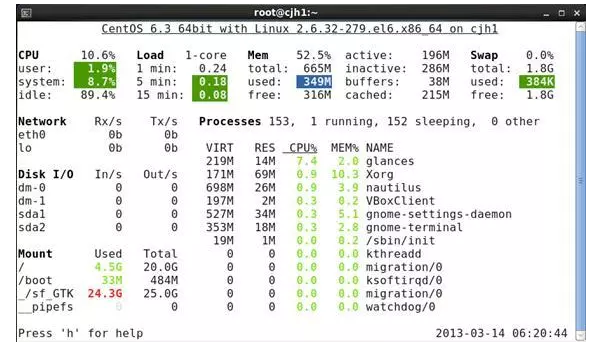
绿色表示性能良好,无需做任何额外工作;(此时 CPU 使用率、磁盘空间使用率和内存使用率低于 50%,系统负载低于 0.7)。
蓝色表示系统性能有一些小问题,用户应当开始关注系统性能;(此时 CPU 使用率、磁盘空间使用率和内存使用率在 50%-70% 之间,系统负载在 0.7-1 之间)。
品红表示性能报警,应当采取措施比如备份数据;(此时 CPU 使用率、磁盘空间使用率和内存使用率在 70%-90% 之间,,系统负载在 1-5 之间)。
红色表示性能问题严重,可能宕机;(此时 CPU 使用率、磁盘空间使用率和内存使用率在大于 90%,系统负载大于 5)。
Linux资源监控工具 glances的更多相关文章
- linux系统监控工具glances
glances linux系统自带了很多系统性能监控工具,如top,vmstat,iftop等等,还有一款监视工具glances,它能把其他几个监控的指标都集于一身.Glances是一个相对比较新的系 ...
- 系统之眼!Linux系统性能监控工具Glances
一.Glances介绍 glances是一个基于python语言开发,可以为linux或者UNIX性能提供监视和分析性能数据的功能.glances在用户的终端上显示重要的系统信息,并动态的进行更新,让 ...
- 使用资源监控工具 glances
http://www.ibm.com/developerworks/cn/linux/1304_caoyq_glances/ glances 可以为 Unix 和 Linux 性能专家提供监视和分析性 ...
- 系统管理员都要知道的 30 个 Linux 系统监控工具
1. top - 进程活动监控命令 top 命令会显示 Linux 的进程.它提供了一个运行中系统的实时动态视图,即实际的进程活动.默认情况下,它显示在服务器上运行的 CPU 占用率最高的任务,并且每 ...
- linux资源监控命令详解
Linux统计/监控工具SAR详细介绍:要判断一个系统瓶颈问题,有时需要几个 sar 命令选项结合起来使用,例如: 怀疑CPU存在瓶颈,可用 sar -u 和 sar -q deng 等来查看 怀疑内 ...
- Jmeter资源监控工具ServerAgent运行原理的一些研究
用过Jmeter的应该都了解,有个ServerAgent工具,放在linux或者windows服务器上开启服务后,在Jmeter中配置下监视器,就可以抓取到服务器的一些资源信息,抓取的主要是cpu.内 ...
- 20个常用Linux性能监控工具/命令
20个常用Linux性能监控工具/命令 对于 Linux/Unix 系统管理员非常有用的并且最常用的20个命令行系统监视工具.这些命令可以在所有版本的 Linux 下使用去监控和查找系统性能的实际原因 ...
- Linux/Unix监控工具vmstat命令
注:内容来之网络 vmstat命令是最常见的Linux/Unix监控工具,可以展现给定时间间隔的服务器的状态值,包括服务器的CPU使用率,内存使用,虚拟内存交换情况,IO读写情况.这个命令是我查看Li ...
- 网络管理监视很重要!学编程的你知道哪些不错的网络监控工具?2020 最好的Linux网络监控工具分享给你
以下文章来源于新钛云服 翻译:侯明明 前言 虽然这个清单包含开源的和闭源的产品,但它着重于介绍基于 Linux 的网络监控工具, 少数常用工具只能在 Windows,Pandora 或其他系统上运行, ...
随机推荐
- Python 基础教程 —— 网络爬虫入门篇
前言 Python 是一种解释型.面向对象.动态数据类型的高级程序设计语言,它由 Guido van Rossum 于 1989 年底发明,第一个公开发行版发行于 1991 年.自面世以后,Pytho ...
- 1- MySQL数据库基础快速入门
我们进行不管是软件开发还是软件测试相关的职业的时候数据库必不可少:下面从数据库的概念开始了解,大家三四天的时间就可以完全掌握数据库的基本用法,然后多练习. 什么是数据,数据库 -数据是数据库中存储的基 ...
- 17- web测试面试题
- 【小技巧】Windows 小技巧
快捷键: 1.Win7窗口最大化和最小化快捷键 最大化:window+↑ 最小化:window+↓
- 【Nginx(四)】Nginx配置集群 负载均衡策略
1.Nginx常见的负载均衡策略 ip_hash (固定分发) 简介:根据请求按访问ip的hash结果分配,这样每个用户就可以固定访问一个后端服务器 场景:服务器业务分区.业务缓存.Session需要 ...
- mysql 密码忘记解决办法
bin>net stop mysql bin>mysqld --skip-grant-tables bin>mysql mysql>use mysql mysql>upd ...
- hdu4415 不错的想法题
题意: 一个人他有一定的血,有一些怪物,他去杀怪物,有的怪物杀死他后还可以在不费自己血的情况下任意杀死一些怪物,问你他最多杀死多少怪物,在最多杀怪前提下最好用多少血,(大体题意是这样). 思路: 首先 ...
- hdu5015 矩阵快速幂233(好题)
题意: 给你一个(n+1)*(m+1)的矩阵mat,然后给你mat[0][1] = 233 ,mat[0][2] = 2333,mat[0][3] = 23333...,然后输入mat[1 ...
- hdu2604 矩阵快速幂
题意: 给你n个人,排成一个长度是n的队伍,人只有两类f,m,问可以有多少种排法使度列中不出现fff,fmf这样的子串.思路: 一开始暴力,结果超时了,其实这个题目要是能找到类似于 ...
- 模板templates的使用
目录 模板及其渲染 模板查找路径 DTL模板语法 常用的模板标签 DTL常用过滤器 模块结构优化 加载静态文件 模板及其渲染 视图函数只是直接返回文本,而在实际生产环境中其实很少这样用,因为实际的页面 ...
